在使用互联网的过程中,我们经常会遇到各种问题,域名解析错误”是一个比较常见的问题,当我们在浏览器中输入一个网址,却看到“无法访问网站”或“域名解析错误”的提示时,可能会让人感到困惑和不安,本文将详细介绍域名解析错误的原因、解决方法以及预防措施,帮助大家更好地应对这一问题。
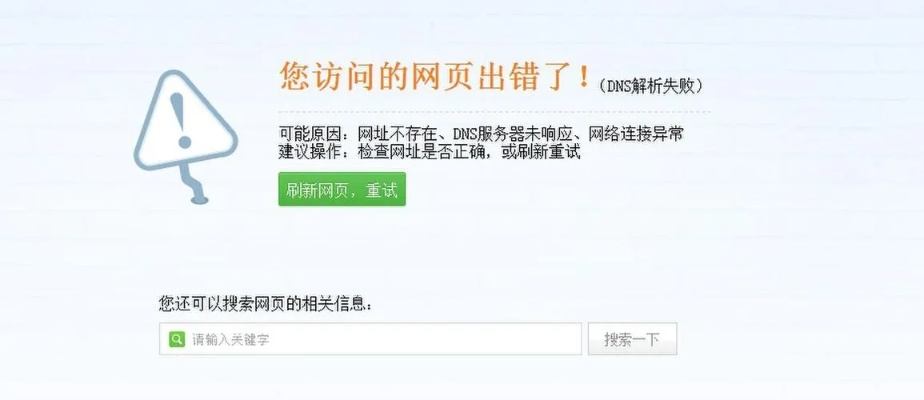
云服之家,国内最专业的云服务器虚拟主机域名商家信息平台
域名解析错误的原因
- DNS服务器问题:DNS(域名系统)负责将域名转换为IP地址,如果DNS服务器出现故障或配置错误,就会导致域名解析失败。
- 网络问题:网络不稳定或配置错误也可能导致域名解析失败,网络设置中的DNS服务器地址配置错误,或者网络被恶意软件篡改。
- 域名不存在或过期:如果输入的域名不存在或已经过期,也会导致解析失败。
- 缓存问题:浏览器或系统缓存可能导致域名解析错误,浏览器缓存了错误的IP地址,或者系统DNS缓存未及时更新。
- 防火墙或安全软件拦截:有时防火墙或安全软件可能会拦截DNS请求,导致解析失败。
解决方法
- 检查网络连接:首先确保你的网络连接正常,尝试重新连接网络或重启路由器、调制解调器。
- 更换DNS服务器:如果DNS服务器出现问题,可以尝试更换公共DNS服务器,如Google的8.8.8.8或8.8.4.4,或者Cloudflare的1.1.1.1,在Windows系统中,可以通过“控制面板”->“网络和共享中心”->“更改适配器设置”->“Internet协议版本4(TCP/IPv4)”->“属性”->“使用下面的DNS服务器地址”进行设置,在Mac系统中,可以通过“系统偏好设置”->“网络”->“高级”->“DNS”进行设置。
- 清除浏览器缓存:浏览器缓存可能导致域名解析错误,尝试清除浏览器缓存和Cookie,然后重新访问网站,不同浏览器的清除缓存方法略有不同,但通常可以在浏览器的设置或工具选项中找到相关选项。
- 检查防火墙和安全软件设置:确保防火墙或安全软件没有拦截DNS请求,可以在防火墙或安全软件的设置中添加信任规则,允许DNS请求通过。
- 检查域名状态:如果怀疑域名不存在或过期,可以联系域名注册商或使用WHOIS工具查询域名状态,如果域名已过期或不存在,需要重新注册或续费。
- 使用命令行工具检查DNS解析:可以使用命令行工具(如nslookup或dig)检查DNS解析是否正常,在Windows系统中,可以打开命令提示符(CMD)并输入
nslookup www.example.com来检查域名的解析结果,如果返回的结果不是预期的IP地址,则说明DNS解析存在问题。 - 联系ISP提供商:如果以上方法都无法解决问题,可能是ISP提供商的DNS服务器出现问题,可以联系ISP提供商寻求帮助。
预防措施
- 定期更新DNS缓存:为了避免缓存问题导致的域名解析错误,可以定期更新DNS缓存,在Windows系统中,可以通过命令
ipconfig /flushdns来刷新DNS缓存;在Mac系统中,可以使用命令sudo killall -HUP mDNSResponder来刷新DNS缓存。 - 使用可靠的DNS服务:选择可靠的公共DNS服务可以提高域名解析的稳定性和速度,Google的公共DNS服务(8.8.8.8和8.8.4.4)和Cloudflare的公共DNS服务(1.1.1.1)都是不错的选择。
- 定期检查网络连接:定期检查网络连接和配置可以及时发现并解决问题,检查网络设置中的DNS服务器地址是否正确、网络是否稳定等。
- 安装可靠的安全软件:安装可靠的安全软件可以保护你的设备免受恶意软件的攻击和篡改,定期更新安全软件并保持其最新版本可以提高防护效果。
- 备份重要数据:定期备份重要数据可以避免因系统故障导致的数据丢失风险,可以将数据备份到外部存储设备或云存储服务中。
- 了解基础知识:了解网络基础知识可以帮助你更好地理解和解决域名解析错误等问题,了解DNS的工作原理、网络配置的基本方法等可以帮助你更快地定位问题并找到解决方法。
案例分析
假设你是一名普通用户,在使用浏览器访问某个网站时遇到了“域名解析错误”的提示,你可以按照以下步骤进行排查和解决:
- 检查网络连接:首先确保你的网络连接正常,尝试重新连接网络或重启路由器、调制解调器,如果网络不稳定或配置错误可能导致域名解析失败。
- 更换DNS服务器:如果怀疑DNS服务器出现问题,可以尝试更换公共DNS服务器(如Google的8.8.8.8或8.8.4.4),在Windows系统中,可以通过“控制面板”->“网络和共享中心”->“更改适配器设置”->“Internet协议版本4(TCP/IPv4)”->“属性”->“使用下面的DNS服务器地址”进行设置;在Mac系统中,可以通过“系统偏好设置”->“网络”->“高级”->“DNS”进行设置,更换后重新访问网站看是否恢复正常。
- 清除浏览器缓存:如果浏览器缓存了错误的IP地址或其他信息可能导致域名解析错误,尝试清除浏览器缓存和Cookie后重新访问网站,不同浏览器的清除缓存方法略有不同但通常可以在浏览器的设置或工具选项中找到相关选项。
- 检查防火墙和安全软件设置:确保防火墙或安全软件没有拦截DNS请求或其他网络请求,可以在防火墙或安全软件的设置中添加信任规则允许相关请求通过;也可以暂时禁用防火墙或安全软件以测试是否为此原因导致的问题(注意:在测试完成后请务必重新启用防火墙和安全软件以保护设备安全)。
- 联系ISP提供商:如果以上方法都无法解决问题且怀疑是ISP提供商的问题可以联系他们寻求帮助并报告此问题以便他们进行调查和解决(注意:在联系ISP提供商之前请确保已经尝试过其他方法以排除其他可能性)。
通过以上步骤你应该能够解决大部分由用户端原因导致的“域名解析错误”问题并恢复正常访问网站的功能(当然如果问题是由服务器端或其他外部因素导致的则可能需要更复杂的解决方案),同时请注意保持对网络安全和隐私的关注并采取适当措施保护自己的设备和数据安全!

